Shellexecuteex сбой код 1155 указанному файлу не сопоставлено
Обновлено: 04.07.2024
При попытке установить программу на вашем компьютере с Windows, Если вы видите “ShellExecuteEx failed” в сопровождении различных кодов, то этот пост поможет вам.
Сопутствующие коды ошибок могут быть: 2, 5, 67, 255, 1155, 1460, 8235, 2147221003, и т.д. Эта ошибка обычно возникает, если установщик требует прав администратора, файл установки был поврежден или существует конфликт приложений.
- Запустите исполняемый файл от имени администратора
- Повторно загрузите или переустановите программу
- Запустить Средство Проверки Системных Файлов
- Сброс звуков по умолчанию.
Давайте подробно рассмотрим эти методы.
Попробуйте запустить приложение от имени администратора
Запуск приложений с правами администратора. Даже если приложение не удается запустить, попробуйте переустановить приложение с правами администратора. Просто щелкните правой кнопкой мыши на файле установщика и нажмите кнопку Запуск от имени администратора.

Загрузите установщик еще раз, а затем установите повторно
Иногда, когда вы загружаете любое приложение для установки, вы возможно столкнулись с ситуацией, когда программа установки не будет работать и приложение не будет установлено. Это может произойти из-за поврежденного или файла установщика.
Попробуйте загрузить то же самое с официального сайта приложения или любого доверенного источника. Также можно отключить антивирус на время установки и далее добавить приложение в исключения антивируса ( Внимание. вы должны быть уверены, что в этом файле нет вирусов или он из надежного источника)
Здесь вы можете приобрести ключ лицензии Windows 10 Pro 2020. Вы сразу же получаете ваш собственный уникальный ключ активации. После ввода лицензионного ключа вы начинаете использовать лицензионную операционную систему без ограничений, а также получать последующие пакеты обновлений, выпускаемые Microsoft.
Запустите сканирование SFC
SFC scan не только находит проблемный системный файл, но и исправляет его.
Нажмите Клавишу Win + X . Откроется меню быстрого доступа.
Нажмите на Windows PowerShell (администратор) . Если вместо PowerShell отображается Командная строка, выберите пункт Командная строка (администратор) .

Выполните команду: sfc /scannow
Подождите несколько секунд, так как требуется время для завершения сканирования.
Если проблема в этом, то ошибка должна быть решена.

Вам просто нужно перезагрузить машину в безопасном режиме и снова запустить вышеуказанную команду.
Сброс системных звуков по умолчанию
Вы можете подумать, что как сброс системного звука по умолчанию может решить системную ошибку, такую как “ShellExecuteEx”? Но некоторые пользователи сообщили, как этот шаг решил их проблему.
Откройте диалоговое окно Выполнить, нажав клавишу Win + R.
И введите mmsys.cpl нажмите Enter.
Нажмите на вкладку Звуки. Выберите «По умолчанию» в звуковой схеме.
Нажмите на кнопку Применить, а затем на кнопку ОК.


В этой статье мы покажем вам, как бороться с ошибками ShellExecuteEx в Windows 10. У вас есть следующие возможности:
- Запустите EXE-файл от имени администратора
- Перезагрузите или переустановите программу
- Запустить проверку системных файлов
- Сбросить звуки по умолчанию
- Установите или запустите программу в состоянии чистой загрузки.
Давайте рассмотрим эти методы подробнее.
1]Попробуйте запустить приложение от имени администратора.

Запуск приложений с правами администратора позволяет приложениям работать с большей мощностью. Даже если приложение не открывается, попробуйте переустановить приложение с правами администратора. Просто щелкните правой кнопкой мыши файл установщика и выберите Запуск от имени администратора.
2]Загрузите установщик еще раз, а затем установите
Иногда, когда вы загружаете какое-либо приложение для установки, вы можете столкнуться с ситуацией, когда установка не запускается, и приложение не устанавливается. Это может произойти из-за поврежденного или неисправного установочного файла. Попробуйте скачать то же самое с официального сайта приложения или из любого надежного источника.
3]Запустить сканирование SFC

Возможно, вы знаете, что сканирование SFC выполняется для замены потенциально поврежденных системных файлов. Итак, если ошибка возникает из-за поврежденного системного файла, вам должны помочь следующие шаги. Сканирование SFC не только находит проблемный системный файл, но и исправляет его.
- Нажмите Ключ победы + Икс. А Меню быстрого доступа откроется.
- Нажмите на Windows PowerShell (администратор). Если вместо PowerShell отображается командная строка, выберите Командная строка (администратор).
- Выполните команду: sfc / scannow
- Подождите несколько секунд, так как для завершения сканирования требуется время.
4]Сброс системных звуков по умолчанию

Вы можете подумать, как сброс системного звука до значения по умолчанию может решить системную ошибку, такую как «ShellExecuteEx»? Но некоторые пользователи сообщили, как этот шаг решил их проблему, и стоит упомянуть, что он может решить и вашу проблему.
Открыть Пробег диалоговое окно, нажав Ключ победы + р.
Тип mmsys.cpl и нажмите Enter.
Нажмите на Звуки Табл. Выбирать Windows по умолчанию в звуковой схеме.
Нажмите Применить, а затем ОК.
Проблема уже должна была исчезнуть.
5]Установите или запустите программу в состоянии чистой загрузки.
Чтобы избежать конфликтов программ, вы можете установить или запустить программу в чистом состоянии загрузки и посмотреть, поможет ли это вам.
Вот некоторые из методов, которые вы можете попробовать устранить. Сообщите нам, помогло ли это.
Ошибка ShellExecuteEx; code1155 - это системный код ошибки, который обычно возникает, когда вы не можете открыть файл. Это связано с тем, что ваш компьютер атакован вредоносными программами или вирусами, или потому что ваша антивирусная программа находится в конфликте с ShellExecuteEx.

ShellExecuteEx - важная функция системной процедуры. ShellEx не удалось; code1155 означает только то, что ваша система находится в зоне высокого риска. Чтобы избежать дальнейших проблем и повреждений, вы должны сделать все возможное, чтобы удалить существующие вирусы как можно быстрее.
Запуск приложения от имени администратора

Если вы столкнулись с ошибкой Shellexecuteex Failed при открытии или установке приложения, это может вызвать проблемы из-за неожиданного завершения работы приложения или установки исполняемого файла, который не имеет доступа администратора.
В следующем разделе объясняется, как запустить приложение от имени администратора.
Шаг 1: щелкните правой кнопкой мыши приложение, которое вызывает ошибку, и выберите Свойства.
Шаг 2. Выберите вкладку «Совместимость» и включите эту программу в качестве администратора в разделе «Параметры времени выполнения». Нажмите на Применить.
Шаг 3: перезапустите приложение и убедитесь, что ошибка Shellexecuteex Failed исправлена.
Ноябрьское обновление 2021:
Теперь вы можете предотвратить проблемы с ПК с помощью этого инструмента, например, защитить вас от потери файлов и вредоносных программ. Кроме того, это отличный способ оптимизировать ваш компьютер для достижения максимальной производительности. Программа с легкостью исправляет типичные ошибки, которые могут возникнуть в системах Windows - нет необходимости часами искать и устранять неполадки, если у вас под рукой есть идеальное решение:

Отключить UAC
Отключите UAC и попробуйте переустановить или запустить программу.
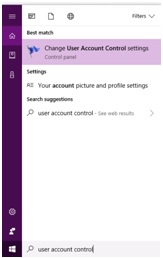
Скачайте и переустановите программу установки
Сброс системных звуков по умолчанию
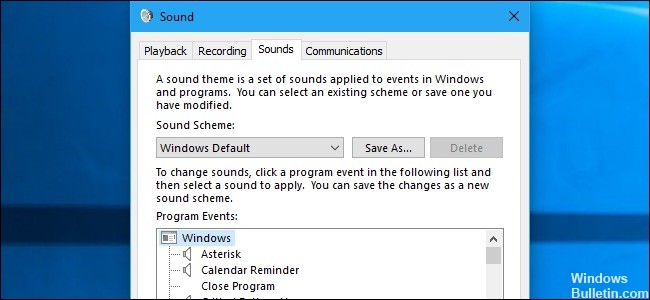
Как сообщили несколько разных пользователей, эта конкретная проблема также может быть вызвана определенными системными звуками, определенными определенными субъектами, которые не обрабатываются надлежащим образом модулем, который они пытаются использовать. Если этот сценарий применим, приложение будет сбой со звуками при попытке их воспроизведения,
В этом случае вы можете решить проблему, сбросив все Звуки Windows к значению по умолчанию. После перезагрузки системы большинство заинтересованных пользователей сообщили, что проблема была решена.
Вот краткое руководство по сбросу системных звуков к значениям по умолчанию:
- Нажмите Windows + R, чтобы открыть диалоговое окно «Выполнить». В поле «Выполнить» введите «mmsys.cpl» в текстовое поле и нажмите Enter, чтобы открыть экран «Звук».
- Находясь в окне «Звук», выберите вкладку «Звуки» в горизонтальном меню. Затем измените звуковую схему на Windows Standard.
- Как только активная звуковая схема была успешно изменена, перезагрузите компьютер и убедитесь, что проблема будет решена при следующем запуске.
Запустите компьютер в безопасном режиме и проверьте, сохраняется ли проблема.

CCNA, веб-разработчик, ПК для устранения неполадок
Я компьютерный энтузиаст и практикующий ИТ-специалист. У меня за плечами многолетний опыт работы в области компьютерного программирования, устранения неисправностей и ремонта оборудования. Я специализируюсь на веб-разработке и дизайне баз данных. У меня также есть сертификат CCNA для проектирования сетей и устранения неполадок.

При установке клиента игры,cкачанного с оф.сайта,выскакивает критическая ошибка :"Невозможно выполнить файл, ShellExecuteEx:сбой; код:1155. Указанному файлу не сопоставлено ни одно приложение для выполнения данной операции".
При установке дистрибутива сохраненного еще пару месяцев назад на флешке - та же проблема .




Попробуй нажать на ярлык установки правой кнопкой, выбери Свойства-Совместимость-Запустить в режиме совместимости с виндовс хп сервиспак 3. Это у тебя семерка выдрючивается.


А если с ноута переписать папку с игрой на комп? Так игра работает? Попробуй нажать на ярлык с игрой правой кнопкой мыши, запусти от имени администратора, выбери свойства, запусти программу в совместимости. Мало ли, может у тебя не хватает прав на установку игр

При установке клиента игры,cкачанного с оф.сайта,выскакивает критическая ошибка :"Невозможно выполнить файл, ShellExecuteEx:сбой; код:1155. Указанному файлу не сопоставлено ни одно приложение для выполнения данной операции".
При установке дистрибутива сохраненного еще пару месяцев назад на флешке - та же проблема .
Приветствую!
Вы пробовали устанавливать игру из-под администратора? В режиме совместимости с другой ОС?
Убедитесь, что расширение файла соответствует исполняемому файлу (.exe). Также следует удостовериться, что скачанный файл не поврежден. Сделать это можно путем проверки контрольной суммы MD5.
Контрольная сумма MD5: 20500d3bb20d67b1db3bda42fc05175d
О том, как с помощью MD5 проверить целостность файла обновлений и установщика клиента игры, можно узнать здесь.
Также проверьте наличие обновлений для Вашей операционной системы. Установить их можно через Центр обновления Windows.

F.A.Q. для решения технических проблем

И в режиме совместимости все та же ошибка . из под администратора . c отключенным Каспером и без .
Когда после установки( неудачной) пробую запустить лаунчер : An unhandled exception is occured.The application will be restarted . И рестартуй хоть до посинения .

На ноуте все прошло без всяких танцев .На свой рабочий новый комп ставил - тоже поставилось " по умолчанию " . А на этом ,вчера собранном, со свежей семеркой - траблы непонятные .

Операция:
Сбор данных модуля записи
Контекст:
Код класса модуля записи:
Имя модуля записи: System Writer
Код экземпляра модуля записи: </Data>
<Binary>2D20436F64653A20575254575254494330303030313236302D2043616C6C3A20575254575254494330303030313231342D205049443A202030303030313237322D205449443A202030303030313734302D20434D443A2020433A5C57696E646F77735C73797374656D33325C737663686F73742E657865202D6B204E6574776F726B53657276696365202020202020202D20557365723A204E616D653A204E5420415554484F524954595C4E4554574F524B20534552564943452C205349443A532D312D352D3230</Binary>
</EventData>
</Event>
Читайте также:

